S1850v2-10P
- 0关注
- 1收藏,1957浏览

您好,参考
8.6 本地端口镜像典型配置举例
1. 组网需求
· Switch A通过端口GigabitEthernet1/0/1和GigabitEthernet1/0/2分别连接市场部和技术部,并通过端口GigabitEthernet1/0/3连接Server。
· 通过配置源端口方式的本地端口镜像,使Server可以监控所有进、出市场部和技术部的报文。
图8-4 本地端口镜像配置组网图
2. 配置步骤
(1) 新建本地镜像组。
步骤1:在导航栏中选择“设备 > 端口镜像”。
步骤2:单击“新建”页签。
步骤3:进行如下配置,如下图所示。
· 输入镜像组ID为“1”。
· 选择类型为“Local”。
步骤4:单击<应用>按钮完成操作。
图8-5 新建本地镜像组
(2) 配置本地镜像组的源端口为GigabitEthernet1/0/1和GigabitEthernet1/0/2。
步骤1:单击“修改端口”页签。
步骤2:进行如下配置,如下图所示。
· 选择镜像组ID为“1 - Local”。
· 选择端口类型为“Mirror Port”。
· 选择监控方向为“both”。
· 在面板示意图中点击选择端口GigabitEthernet1/0/1和GigabitEthernet1/0/2。
步骤3:单击<应用>按钮,弹出配置进度对话框。
步骤4:看到配置成功的提示后,在对话框中单击<关闭>按钮完成操作。
图8-6 配置源端口
(3) 配置本地镜像组的目的端口为GigabitEthernet1/0/3。
步骤1:单击“修改端口”页签。
步骤2:进行如下配置,如下图所示。
· 选择镜像组ID为“1 - Local”。
· 选择端口类型为“Monitor Port”。
· 在面板示意图中点击选择端口GigabitEthernet1/0/3。
步骤3:单击<应用>按钮,弹出配置进度对话框。
步骤4:看到配置成功的提示后,在对话框中单击<关闭>按钮完成操作。
图8-7 配置目的端口
- 2022-07-19回答
- 评论(0)
- 举报
-
(0)
编辑答案


亲~登录后才可以操作哦!
确定你的邮箱还未认证,请认证邮箱或绑定手机后进行当前操作
举报
×
侵犯我的权益
×
侵犯了我企业的权益
×
- 1. 您举报的内容是什么?(请在邮件中列出您举报的内容和链接地址)
- 2. 您是谁?(身份证明材料,可以是身份证或护照等证件)
- 3. 是哪家企业?(营业执照,单位登记证明等证件)
- 4. 您与该企业的关系是?(您是企业法人或被授权人,需提供企业委托授权书)
抄袭了我的内容
×
原文链接或出处
诽谤我
×
- 1. 您举报的内容以及侵犯了您什么权益?(请在邮件中列出您举报的内容、链接地址,并给出简短的说明)
- 2. 您是谁?(身份证明材料,可以是身份证或护照等证件)
对根叔社区有害的内容
×
不规范转载
×
举报说明








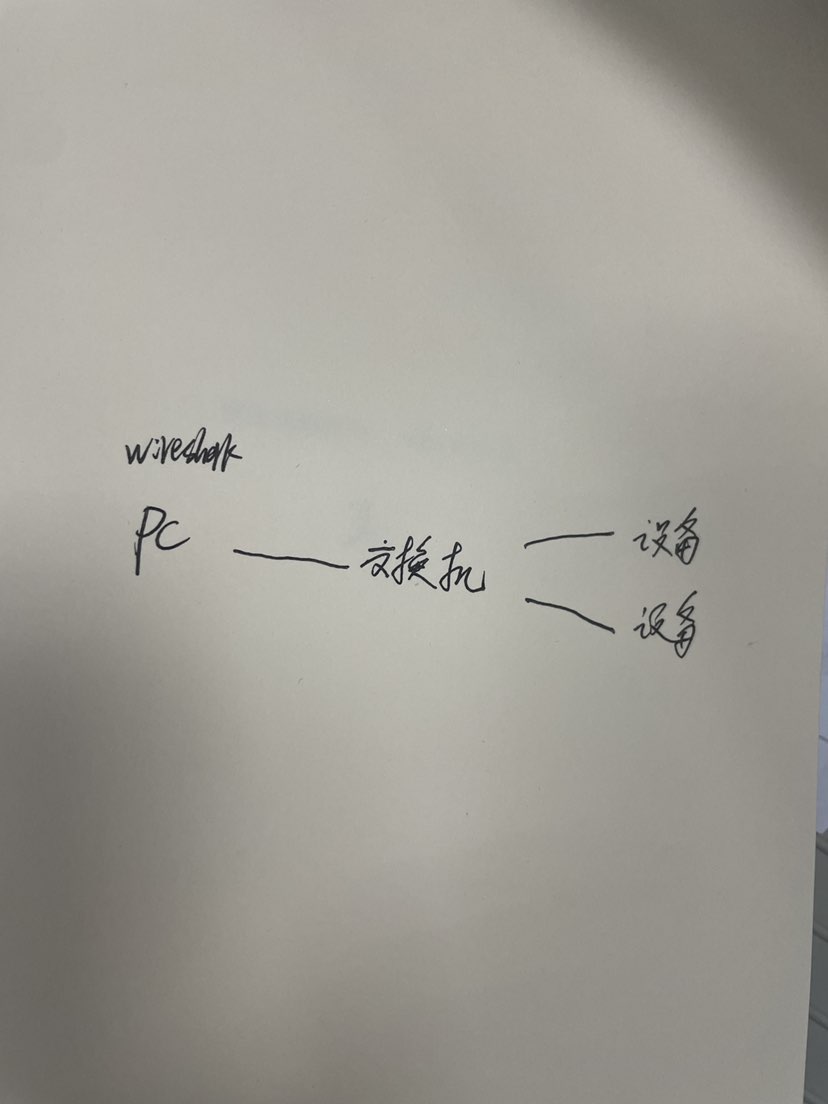
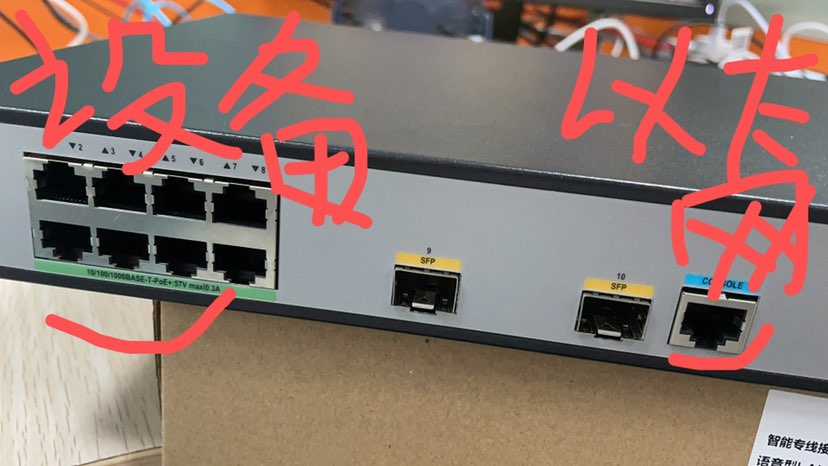
暂无评论